在日常工作中,我们经常需要对大量的数据进行求和运算。而使用Excel表格中的求和公式,不仅可以简化计算过程,提高工作效率,还能减少出错的可能性。本文将介绍一些常用的Excel求和公式及其应用方法,帮助您更好地利用Excel进行数据分析与处理。
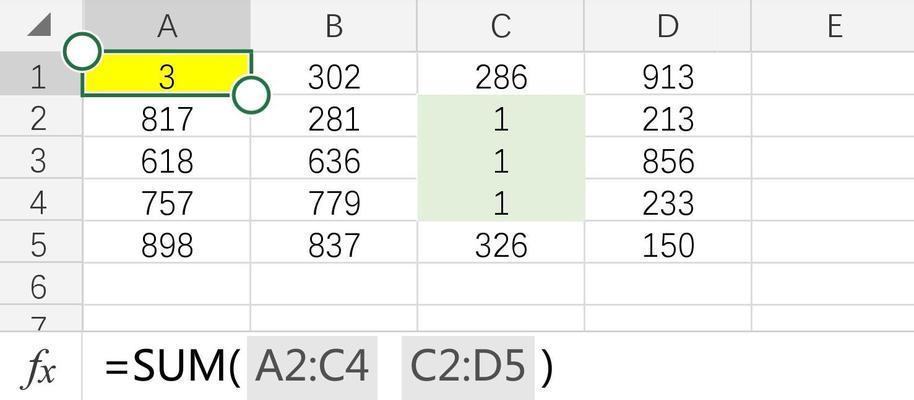
SUM函数-对区域内的数值进行求和运算
通过SUM函数,我们可以方便地对指定区域内的数值进行求和运算,无需逐个输入每个数值。
例如:=SUM(A1:A5),表示将A1到A5单元格内的数值相加求和。
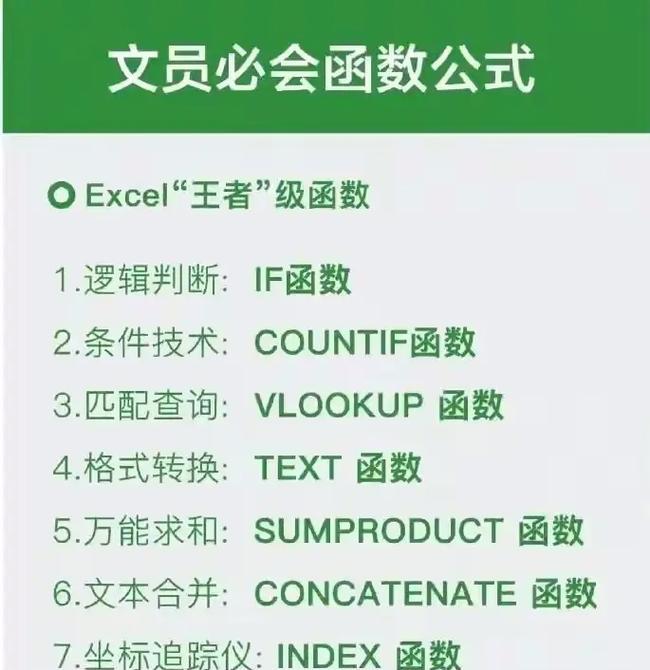
SUMIF函数-按照条件对指定区域内的数值进行求和运算
当我们需要按照特定条件对数据进行求和时,可以使用SUMIF函数。该函数可以根据给定的条件,对符合条件的数值进行求和。
例如:=SUMIF(A1:A5,">10"),表示将A1到A5单元格内大于10的数值相加求和。
SUMIFS函数-按照多个条件对指定区域内的数值进行求和运算
如果我们需要按照多个条件对数据进行求和,可以使用SUMIFS函数。该函数可以根据多个给定的条件,对符合条件的数值进行求和。
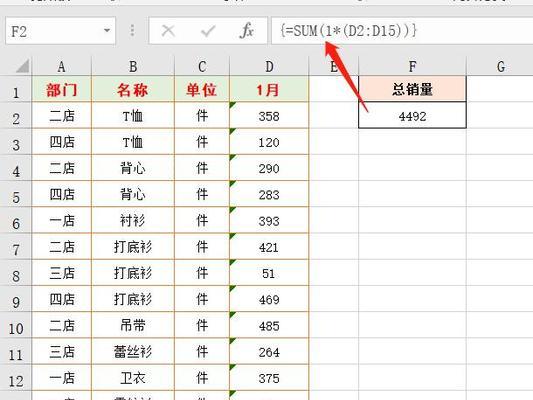
例如:=SUMIFS(A1:A5,B1:B5,"=Sales",C1:C5,">10"),表示将A1到A5单元格内销售部门中销售额大于10的数据相加求和。
AVERAGE函数-求区域内数值的平均值
AVERAGE函数可以方便地求出指定区域内数值的平均值,无需手动计算。
例如:=AVERAGE(A1:A5),表示求出A1到A5单元格内数值的平均值。
COUNT函数-计算区域内的数值个数
当我们需要统计指定区域内的数值个数时,可以使用COUNT函数。该函数可以快速帮助我们统计数量,方便后续分析与处理。
例如:=COUNT(A1:A5),表示统计A1到A5单元格内的数值个数。
MAX函数-找出区域内的最大值
如果我们需要找出指定区域内的最大值,可以使用MAX函数。该函数可以自动帮助我们找到最大值,节省时间与精力。
例如:=MAX(A1:A5),表示找出A1到A5单元格内的最大值。
MIN函数-找出区域内的最小值
与MAX函数类似,MIN函数可以帮助我们找出指定区域内的最小值,减少手动查找的繁琐。
例如:=MIN(A1:A5),表示找出A1到A5单元格内的最小值。
SUBTOTAL函数-按照指定方式对区域内的数值进行求和运算
SUBTOTAL函数可以根据指定的方式对区域内的数值进行求和运算。它可以实现对数据进行分组求和,方便我们进行更细致的数据分析。
例如:=SUBTOTAL(9,A1:A5),表示按照可见行对A1到A5单元格内的数值进行求和。
自动筛选功能-根据条件筛选出符合条件的数值并求和
Excel的自动筛选功能可以帮助我们根据条件筛选出符合条件的数值,并在底部自动计算求和结果。这是一种简便且高效的数据分析方法。
例如:在数据表中使用筛选功能,筛选出“销售部门”中销售额大于10的数据,并自动求和。
PivotTable透视表-对大量数据进行汇总与分析
PivotTable透视表是Excel中强大的数据汇总与分析工具。它可以根据自定义的行、列和值字段,灵活地对大量数据进行汇总分析,并提供多种计算方法,如求和、平均值、计数等。
例如:使用透视表对销售数据按照不同的部门进行汇总,并计算各部门销售额的总和。
条件格式化功能-根据条件对数据进行可视化处理
Excel的条件格式化功能可以根据指定的条件对数据进行可视化处理,帮助我们更直观地观察数据。通过条件格式化,我们可以快速找出符合条件的数值,并进行进一步的求和操作。
例如:根据销售额高于平均值的条件,对销售额数据进行条件格式化,并计算高于平均值的销售额总和。
数据透视图-实现更复杂的数据分析与汇总
数据透视图是一种用于实现更复杂的数据分析与汇总的工具。通过简单的拖拽操作,我们可以轻松地对数据进行分类、汇总和计算,方便地生成报表与图表,进一步了解数据特点和趋势。
例如:利用数据透视图对销售数据按照不同地区和产品进行分类汇总,并计算各地区各产品销售额的总和。
IF函数-根据条件判断计算结果
在Excel中,IF函数可以根据指定的条件进行判断,并根据判断结果返回不同的计算结果。它可以与求和公式结合使用,实现更灵活的计算需求。
例如:使用IF函数判断销售额是否大于10,若是则将该销售额计入总和,否则不计入。
ROUND函数-对计算结果进行四舍五入
ROUND函数可以对计算结果进行四舍五入,控制小数位数,使结果更符合实际需求。这在对金额等精度要求较高的计算中特别有用。
例如:使用ROUND函数对计算结果进行四舍五入,保留两位小数。
通过学习本文介绍的Excel求和公式,我们可以简化计算过程,提高工作效率。不论是对区域内的数值进行求和、按照条件进行求和,还是使用透视表进行汇总与分析,Excel都提供了丰富的功能与灵活的应用方式。掌握这些求和公式,将使我们在处理数据时更加得心应手,更加高效准确地完成工作。让我们充分发挥Excel的优势,提升工作效率,更好地处理和分析数据。
标签: #求和公式

